Så här kontrollerar du din Wi-Fi-anslutna Roomba med Alexa eller Google Home

Du kan styra din Wi-Fi-anslutna Roomba från din telefon, men om du har ett Amazon Echo eller Google Home (eller en telefon med Google Assistant) kan det bli ännu enklare. Så här styr du ditt robotvakuum med din röst.
Så här ställer du in och använder Roomba Alexa Skicklighet
För att styra din Roomba med Echo måste du aktivera Roomba Alexa-skickligheten. För att göra det, gå till den här länken och klicka på Aktivera.
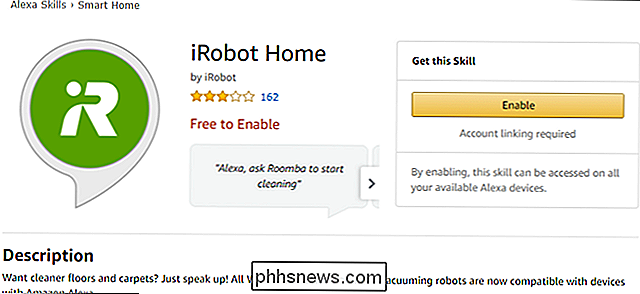
Nästa blir du uppmanad att logga in på ditt Roomba-konto. Ange dina inloggningsuppgifter och klicka på "Logga in".
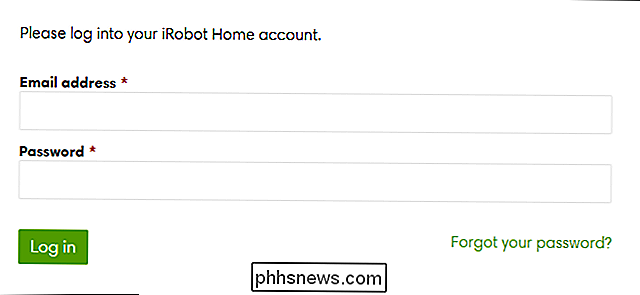
När funktionen är aktiverad kan du använda följande kommandon:
- "Alexa, fråga Roomba för att starta / sluta rengöra." Detta börjar eller slutar en städning jobb närhelst du vill. Om du slutar städning, frågar Alexa om du vill skicka din Roomba tillbaka till sin station.
- "Alexa, fråga Roomba om att gå hem." Detta kommer att skicka din Roomba tillbaka till sin hemstation för att debitera
- "Alexa, fråga Roomba vad det gör." Med detta kommer Alexa att låta dig veta vad Roomba handlar om, om det städar, väntar eller laddar.
- "Alexa, fråga Roomba där det här är. " Detta kommando kommer att göra din Roomba avge en ton så att du kan hitta den om den fastnar under möbler eller förlorad i ett annat rum.
Alla dessa kommandon tillsammans gör så gott som allt Roomba-appen kan, förutom schema rengöringsuppgifter. Eftersom Alexa-färdigheter går, är det ganska dangt praktiskt.
Så här länker du din Roomba till Googles hem eller assistent
Ansluta din Roomba till Google Assistant är lite annorlunda. För att kunna göra det behöver du antingen en telefon eller surfplatta som kör Android 6.0 eller senare som har Google Assistant på den eller en iPhone med Google Assistant-appen.
För att ställa in det, öppna Google Assistant och säg "fråga" fråga Roomba för att börja rengöra. "Google kommer att berätta att ditt Roomba-konto inte är anslutet och ger dig en knapp för att länka ditt konto. Tryck på den här knappen.
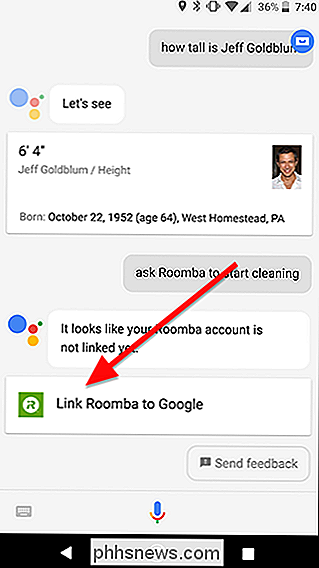
På nästa skärm anger du ditt Roomba-kontouppgifter och klickar på "Logga in".
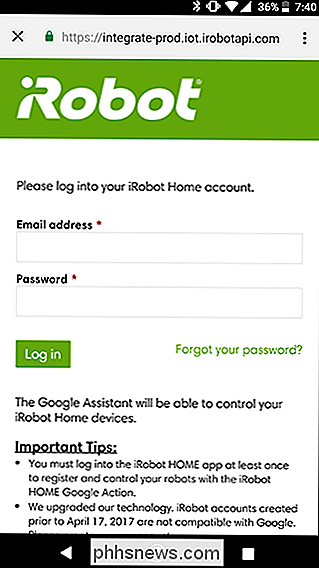
Nu kan du använda alla samma röstkommandon som du använder för Alexa-färdigheten ovan. Du kan använda Dessa kommandon från någon enhet med Google-assistent på den, inklusive din telefon, surfplattform och Googles startsida.

Så här flyttar du Windows-tillfälliga mappar till en annan enhet
Om du försöker spara utrymme på din systemdriven-säg om du har en rymdstark Windows-drivrutin i Windows "temporära filer till en annan hårddisk är meningsfullt. Så här gör du det. Om du har en liten SSD, är det trevligt att kunna frigöra så mycket utrymme på det som möjligt. Vi har tittat på hur du flyttar dina personliga mappar till en annan enhet och hur du flyttar din OneDrive-mapp (eller Dropbox-mapp) innan, men den temporära mappen i Windows kan också vara ganska en ganska stor rymdkonsument.

Så här slänger du din smartphones VR-upplevelse till din TV
Tack vare smartphones har Virtual Reality kommit långt under det senaste året eller två. Men VR är verkligen bara coolt för den person som faktiskt använder den vid den tiden. Vill du att dina vänner ska se vad du ser? Du kan dela din skärm med dem som finns runt dig, så länge du har en Chromecast (för Android-enheter) eller Apple TV (för iOS-enheter).



